Autor:
Virginia Floyd
Data Creației:
11 August 2021
Data Actualizării:
1 Iulie 2024

Conţinut
- Pași
- Metoda 1 din 3: Folosirea butonului Acasă
- Metoda 2 din 3: Utilizarea aplicației Setări
- Metoda 3 din 3: Utilizarea Siri
Aflați cum să dezactivați VoiceOver, care vă spune ce faceți în acest articol. Pentru a dezactiva această caracteristică, apăsați butonul Acasă de trei ori sau utilizați aplicația Setări sau solicitați-i lui Siri să facă acest lucru.
Pași
Metoda 1 din 3: Folosirea butonului Acasă
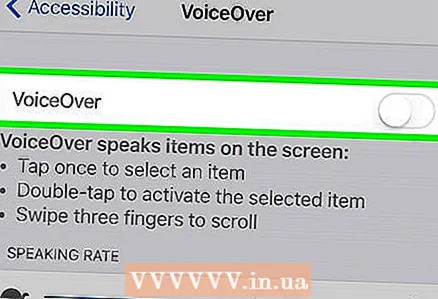 1 Apăsați rapid butonul Acasă de trei ori. Acest lucru va dezactiva VoiceOver dacă apăsarea triplă a butonului Acasă este setată pentru a o dezactiva.
1 Apăsați rapid butonul Acasă de trei ori. Acest lucru va dezactiva VoiceOver dacă apăsarea triplă a butonului Acasă este setată pentru a o dezactiva. - Acest lucru se poate face din ecranul de blocare.
- Când auziți „VoiceOver dezactivat” (sau similar), funcția este dezactivată.
- Pentru a activa VoiceOver, faceți dublu clic pe butonul Acasă. Auzi: „VoiceOver este activat” (sau ceva similar).
- Dacă apăsați de trei ori butonul Acasă este setat pentru a dezactiva mai multe caracteristici (cum ar fi VoiceOver, Assistive Touch și așa mai departe), alegeți ce caracteristică doriți să dezactivați. Dacă apăsați butonul Acasă de trei ori, VoiceOver nu se va opri.
 2 Incearca sa folosesti printr-o altă metodă. Dacă nu aveți accesibilitatea configurată, atingerea de trei ori a butonului Acasă nu va face nimic, așa că încercați o altă metodă.
2 Incearca sa folosesti printr-o altă metodă. Dacă nu aveți accesibilitatea configurată, atingerea de trei ori a butonului Acasă nu va face nimic, așa că încercați o altă metodă.
Metoda 2 din 3: Utilizarea aplicației Setări
 1 Atingeți aplicația Setări iPhone pentru ao selecta, apoi atingeți de două ori pentru a o lansa. Această pictogramă gri în formă de roată se află pe ecranul de pornire al iPhone-ului.
1 Atingeți aplicația Setări iPhone pentru ao selecta, apoi atingeți de două ori pentru a o lansa. Această pictogramă gri în formă de roată se află pe ecranul de pornire al iPhone-ului.  2 Faceți clic pe General pentru a selecta această opțiune și apoi faceți dublu clic pe ea pentru a o deschide. Este aproape de partea de sus a paginii Setări.
2 Faceți clic pe General pentru a selecta această opțiune și apoi faceți dublu clic pe ea pentru a o deschide. Este aproape de partea de sus a paginii Setări. - Dacă utilizați un iPhone de 4,7 inci, utilizați trei degete pentru a derula în jos la General.
 3 Atingeți Accesibilitate pentru a selecta acea opțiune, apoi atingeți-o de două ori pentru a o deschide. Este aproape de partea de jos a ecranului.
3 Atingeți Accesibilitate pentru a selecta acea opțiune, apoi atingeți-o de două ori pentru a o deschide. Este aproape de partea de jos a ecranului. - Dacă utilizați un iPhone de 4,7 inci, utilizați trei degete pentru a derula până la opțiunea Accesibilitate.
 4 Apăsați VoiceOver pentru a selecta acea opțiune, apoi atingeți-o de două ori pentru ao deschide. Este aproape de partea de sus a ecranului.
4 Apăsați VoiceOver pentru a selecta acea opțiune, apoi atingeți-o de două ori pentru ao deschide. Este aproape de partea de sus a ecranului.  5 Faceți clic pe glisorul pentru VoiceOver pentru a-l selecta, apoi faceți dublu clic pe el pentru a vă deplasa. Veți auzi un mesaj: „VoiceOver dezactivat” (sau ceva similar).
5 Faceți clic pe glisorul pentru VoiceOver pentru a-l selecta, apoi faceți dublu clic pe el pentru a vă deplasa. Veți auzi un mesaj: „VoiceOver dezactivat” (sau ceva similar).
Metoda 3 din 3: Utilizarea Siri
 1 Țineți apăsat butonul Acasă pentru a activa Siri. Este un buton mare și rotund sub ecranul smartphone-ului.
1 Țineți apăsat butonul Acasă pentru a activa Siri. Este un buton mare și rotund sub ecranul smartphone-ului. - Dacă utilizați un iPhone 6 sau o versiune ulterioară, nu veți auzi un semnal sonor la pornirea Siri decât dacă utilizați căști sau căști Bluetooth.
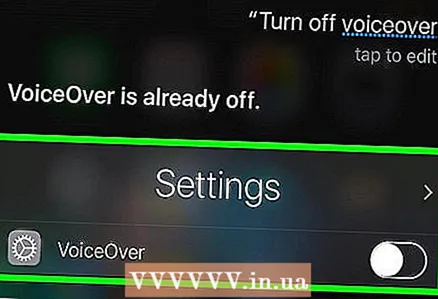 2 Rostiți „Dezactivați VoiceOver”. Este posibil să trebuiască să așteptați un timp pentru ca Siri să vă proceseze comanda. Când Siri spune: „Bine, am dezactivat VoiceOver” (sau ceva similar), funcția va fi dezactivată.
2 Rostiți „Dezactivați VoiceOver”. Este posibil să trebuiască să așteptați un timp pentru ca Siri să vă proceseze comanda. Când Siri spune: „Bine, am dezactivat VoiceOver” (sau ceva similar), funcția va fi dezactivată. - Pentru a reporni VoiceOver, activați Siri și spuneți „Porniți VoiceOver”.



